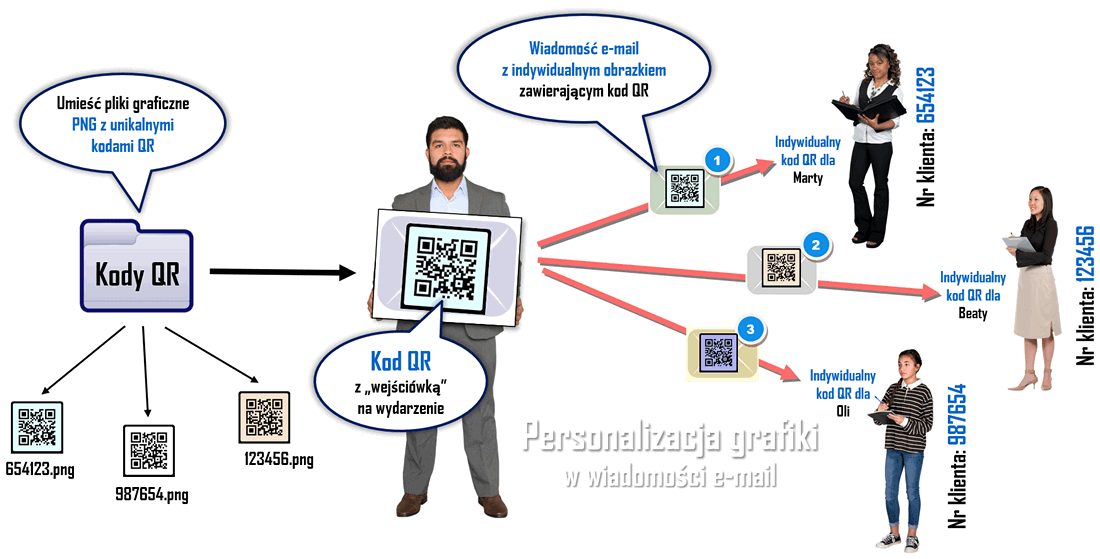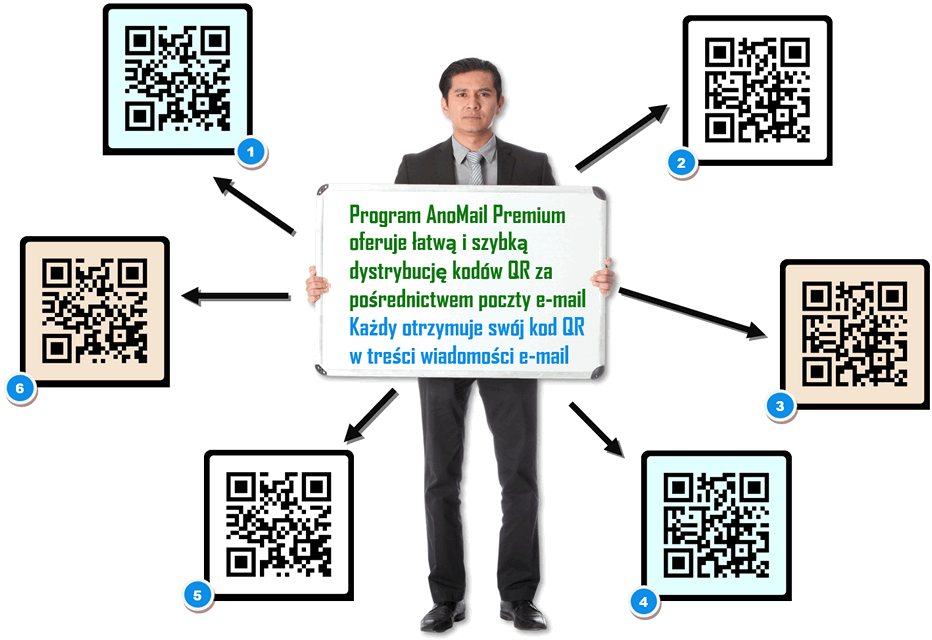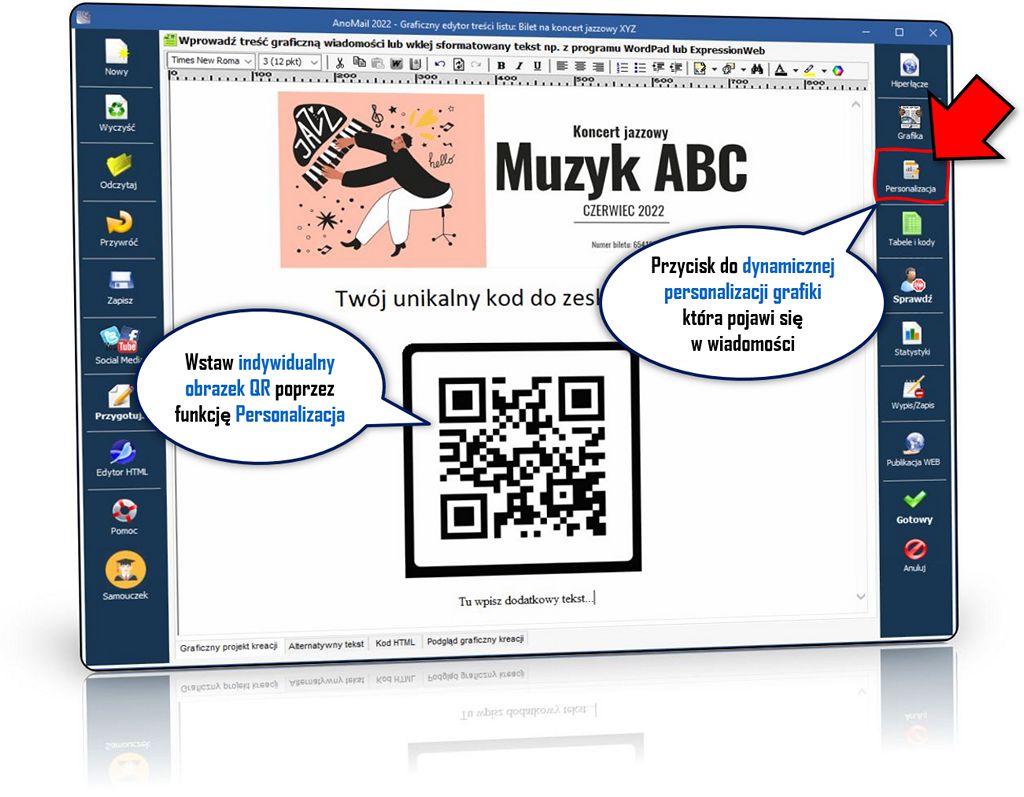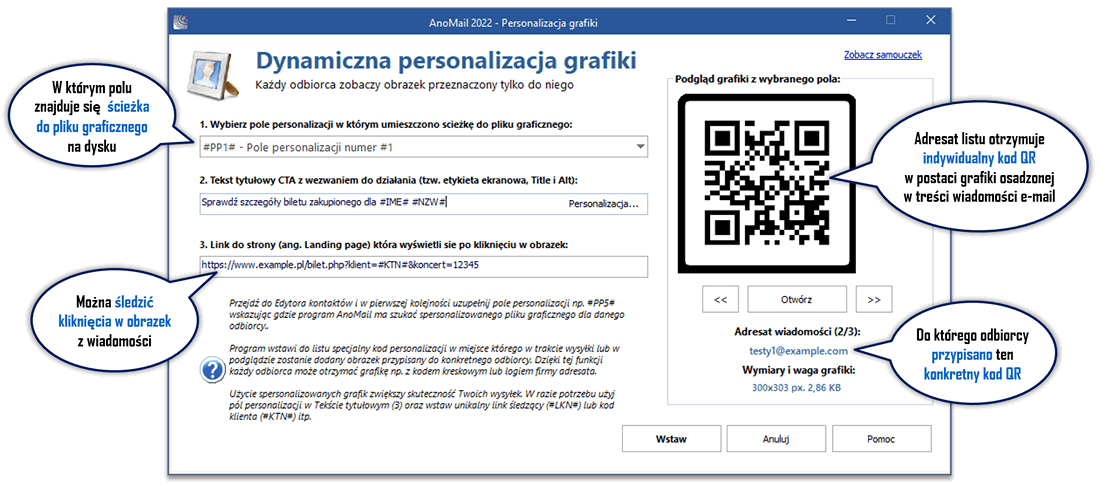Dystrybucja kodów QR
wysyłanie unikalnych kodów QR
Dystrybucja kodów QR
Cyfrowe kody zwane kodami QR (ang. Quick Response) lub fotokodami znane są wszystkim. Kod QR może być zeskanowany w telefonie i wykorzystany do przekazania informacji o wydarzeniu lub koncercie. Kody QR mogą być wykorzystane jako np. wejściówki na wydarzenia. W takim przypadku ważna jest dystrybucja kodów QR w taki sposób, aby każdy uczestnik wydarzenia otrzymał kod QR z numerem biletu, który przypisany jest tylko do niego.
Wysyłanie indywidualnych kodów QR
Wysyłanie kodów QR nie musi być trudne zwłaszcza gdy będą Państwo korzystać z naszego oprogramowania. Każdy odbiorca dostanie wiadomość zawierającą unikalny kod QR do zeskanowania lub wydrukowania. W ten sposób możecie Państwo wysyłać kody QR do dużej grupy uczestników wydarzenia. Dodatkowo po kliknięciu w obrazek, adresat listu może być przekierowany na stronę eventu lub konferencji.
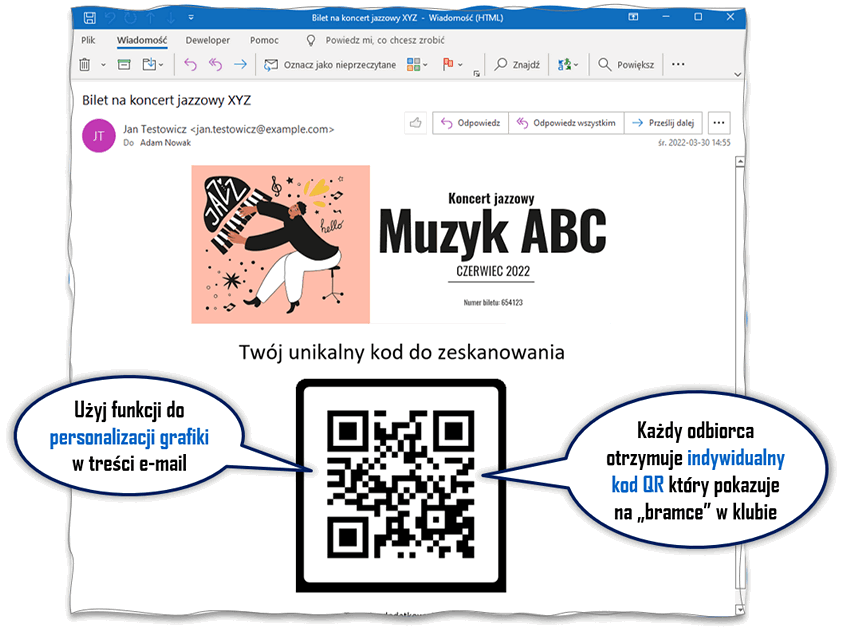
Pokrewny temat: Masowe wysyłanie wiadomości SMS
W jaki sposób przygotować kody QR do wysyłki poprzez e-mail?
Jeżeli posiadacie Państwo elektroniczny system do obsługi biletów to należy w nim wygenerować unikalne kody QR zawierające numer biletu lub imię i nazwisko osoby, na którą wystawiono bilet. Następnie pliki należy zapisać na dysku komputera w formacie np. PNG lub JPG.
Każdy plik graficzny zawierający kod QR musi mieć unikalną nazwę, najlepiej taką jak numer klienta, mail klienta lub numer biletu np. 123456.png. Dzięki temu łatwiej będzie można przypisać kod QR do właściwego adresata listu.
Patrz także: Generator kodów QR w programie AnoMail
W kodzie QR moga być użyte cyfry, litery oraz symbole więc można to wykorzystać na potrzeby obsługi Państwa wydarzenia lub imprezy. Niektórzy użytkownicy wykorzystują kody QR do przesyłania linków do stron wydarzeń lub indywidualne dane dostępowe np. do pobrania zapisu wideo konferencji lub webinaru.
Powiązanie indywidualnego kodu QR z odbiorcą wiadomości e-mail
Dzięki unikalnej nazwie pliku np. 12346.png będzie można powiązać plik z osobą, do której zostanie wysłana wiadomość e-mail. W treści tej wiadomości wstawi się obrazek PNG przedstawiający kod QR. AnoMail wyśle do każdego odbiorcy listu inny obrazek, który można potem wykorzystać do weryfikacji osób przychodzących na wydarzenie.
Pokrewny temat: Przesyłanie kodów QR do płatności bankowych
Model dystrybucji kodów QR został przedstawiony na poniższym rysunku. Program AnoMail w trakcie wysyłki pobiera kod QR przypisany do odbiorcy i wstawia go do treści listu. Ze względów wizerunkowych oraz antyspamowych, zalecamy włączyć podpis cyfrowy wiadomości. To sprawi, ze Państwa wysyłki staną się bardziej wiarygodne i wzrośnie prestiż Państwa firmy.
Jak przygotować dystrybucję kodów QR?
Utwórz na dysku swojego komputera folder, w którym znajdować się będą pliki graficzne zawierające kody QR. Następnie trzeba wczytać do programu AnoMail listę z adresami e-mail odbiorców do których należy wysłać kody QR.
Lokalizację pliku obrazka np. C:\KodyQR\12345.png można przypisać z poziomu Edytora kontaktów w AnoMail lub użyć bazy z programu Microsoft Excel. W przypadku użycia Excela w kolumnie o nazwie „Pole personalizacji #1” należy dla każdego rekordu wpisać pełną ścieżkę do pliku czyli pierwsza osoba będzie miała plik C:\KodyQR\123456.png a druga C:\KodyQR\654321.png itd.
Powiązany temat: Wysyłanie kuponów rabatowych w PDF
Baza z kodami QR na dysku lokalnym a nie sieciowym lub chmurowym
Cała baza może być wcześniej przygotowana w Państwa systemie biletowym i zapisana w pliku CSV. AnoMail potrafi taki plik bez problemu odczytać (patrz: mapowanie danych). W tym celu należy przejść do Edytora kontaktów i kliknąć Menu Plik. Zalecamy aby baza z kodami QR znajdowała się na dysku lokalnym komputera gdyż opóźnienie w dostępie do pliku na dysku sieciowym wpłynie na spowolnienie wysyłki.
Wysyłka newslettera z kodami QR wydarzenia lub koncertu
W programie AnoMail wybieracie Państwo szablon graficzny na daną okazję np. konferencja lub koncert. Następnie ustawiacie się w miejscu, w którym ma być wstawiony kod QR wygenerowany w zewnętrznym oprogramowaniu np. systemie elektronicznych biletów. Następnie w oknie Edytora wiadomości (patrz poniższy rysunek) trzeba nacisnąć przycisk Personalizacja i wybrać funkcję do wstawiania spersonalizowanej grafiki.
Patrz: Dynamiczne kody QR z indywidualnymi danymi odbiorcy
Do 5 spersonalizowanych grafik oraz dowolna ilość zwykłych obrazków
Grafika wstawiona do AnoMail będzie osadzona w wiadomości e-mail czyli od razu wyświetli się u odbiorcy listu. W trakcie wysyłki program do każdego odbiorcy pobierze inny plik graficzny z kodem QR. W sumie w AnoMail można użyć do 5 różnych plików graficznych, które będą zależne od odbiorcy oraz dowolną ilość grafik, które będą takie same dla każdego.
Jak wstawić do treści plik graficzny z unikalnym kodem QR?
W oknie które wyświetli się po wybraniu funkcji do personalizacji grafiki należy wskazać, w którym polu personalizacji znajduje się ścieżka dostępu do pliku. Na poniższym obrazku wspomniane pole oznaczono numerem 1.
W dalszej kolejności należy uzupełnić tekst alternatywny oraz tytuł obrazka, który zostanie wyświetlony w momencie gdy ktoś najedzie myszką na obrazek lub gdy w telefonie będzie miał zablokowany podgląd grafiki. Ze względów antyspamowych tego pola nie powinno się zostawiać pustego. Z tego pola korzystają także czytniki ekranu więc warto zawsze to pole uzupełnić.
Aby zwiększyć efekt marketingowy można używać pól personalizacji np. Bilet wystawiony dla: #IME# #NZW#. Po wysłaniu u odbiorcy listu pojawi się tekst: Bilet wystawiony dla Jan Kowalski. Dodatkowo można do listu wstawić załącznik np. regulamin konkursu lub nawet personalizować załączniki czyli wysyłać np. indywidualne faktury.
Jakie pola można użyć do wysyłania kodów QR?
- Wskaż [pole personalizacji w którym umieszczono ścieżkę do pliku graficznego – tu wybieramy pole personalizacji z Edytora kontaktów, w którym przechowywana jest ścieżka (lokalizacja) pliku graficznego. Lokalizację kodu QR który ma być osadzony w liście należy umieścić w polu personalizacji np. #PP1#, … #PP5#”. Służy do tego funkcja Uzupełnij dostępna w oknie Edycji kontaktów.
- Tekst tytułowy CTA z wezwaniem do działania (tzw. etykieta ekranowa, Title i Alt) – to jest tekst który pojawi się w momencie gdy odbiorca najedzie myszką na obrazek lub gdy obrazek zostanie zablokowany. Tu też warto użyć jakiegoś pola personalizacji np. #IME#, które wstawi imię odbiorcy.
- Link do strony która wyświetli się po kliknięciu w obrazek – odbiorca widząc np. logo swojej firmy na spersonalizowanym obrazku chce kliknąć w obrazek wiec należy podać adres strony internetowej wydarzenia. Jeżeli chcesz to każdy odbiorca może otrzymać unikalny link. Służy do tego pole #LKN#, które należy uzupełnić wcześniej w Edytorze kontaktów lub bezpośrednio w programie Microsoft Excel.
Przypisywanie obrazków na potrzeby dystrybucji kodów QR
Tak jak wspomniano wcześniej należy utworzyć w generatorze kodów QR oddzielne pliki zawierające kody QR. W dalszej kolejności przejść do Edytora kontaktów AnoMail i wczytać bazę uczestników konferencji, koncertu lub innego wydarzenia. Następnie kliknąć Menu Plik i odszukać funkcję Przypisz indywidualne grafiki…, którą przedstawiono na poniższym rysunku.
AnoMail pomoże przypisać pliki graficzne z dysku do odbiorców wiadomości. Oczywiście trzeba mu pomóc w tym sensie, że np. numer klienta będzie odpowiadał nazwie pliku graficznego na dysku Państwa komputera. Jest też możliwość ręcznego przypisywania grafik ale to przyda się przy mniejszych bazach.
Pokrewny temat: Wysyłanie indywidualnych zaproszeń na koncerty i wydarzenia

Dodatkowe pola używana do wysyłki kodów QR
Oto lista wybranych pól personalizacji, które można wykorzystać do personalizacji wiadomości lub tytułu obrazka zawierającego kod QR umieszczony w treści listu:
- #KNT# – czyli Numer klienta lub identyfikator abonenta w systemie CRM
- #NZW# – czyli Nazwisko odbiorcy listu np. Kowalski
- #IME#– czyli Imię odbiorcy wiadomości np. Jan
- #ETK# – tzw. Etykieta czyli pseudonim lub dowolna nazwa np. Prof. Nowak lub Jan Kowalski
- #LKN# – czyli Unikalny link tj. spersonalizowany odnośnik np. do strony internetowej z rabatem lub dokumentem do pobrania np. warunki uczestnictwa w wydarzeniu.
- #NIP# – numer NIP firmy
- #FMA# – Nazwa firmy lub organizacji
- #PP1# – Pole nr 1 zawierające np. lokalizację pliku graficznego C:\KodyQR\123456.png
- #RBT# – Pole do umieszczenia np. kwoty zniżki lub unikalnego kodu na lunch itp.

Jak wstawić unikalny kod QR?
Przygotuj osobne pliki graficzne
Przygotuj indywidualne pliki graficzne zawierające kody QR w formacie PNG lub JPG i zapisz na dysku pod taką nazwą jak np. numer klienta np. 12345.png
Przypisz kod QR
do adresata listu
Przejdź do Edytora kontaktów i przypisz automatycznie lub ręcznie pliki graficzne do poszczególnych odbiorców.
Wstaw kod obrazka do treści listu
Przejdź do Edytora wiadomości e-mail i wstaw kod personalizacji obrazka w odpowiednim miejscu listu